Τρόποι δοκιμής του μικροφώνου στο iPhone 6 σας
Πώς μπορώ να δοκιμάσω το μικρόφωνο του iPhone 6; Το να έχετε ένα λειτουργικό μικρόφωνο στο iPhone 6 σας είναι απαραίτητο, είτε σας αρέσει να παίζετε …
Διαβάστε το άρθρο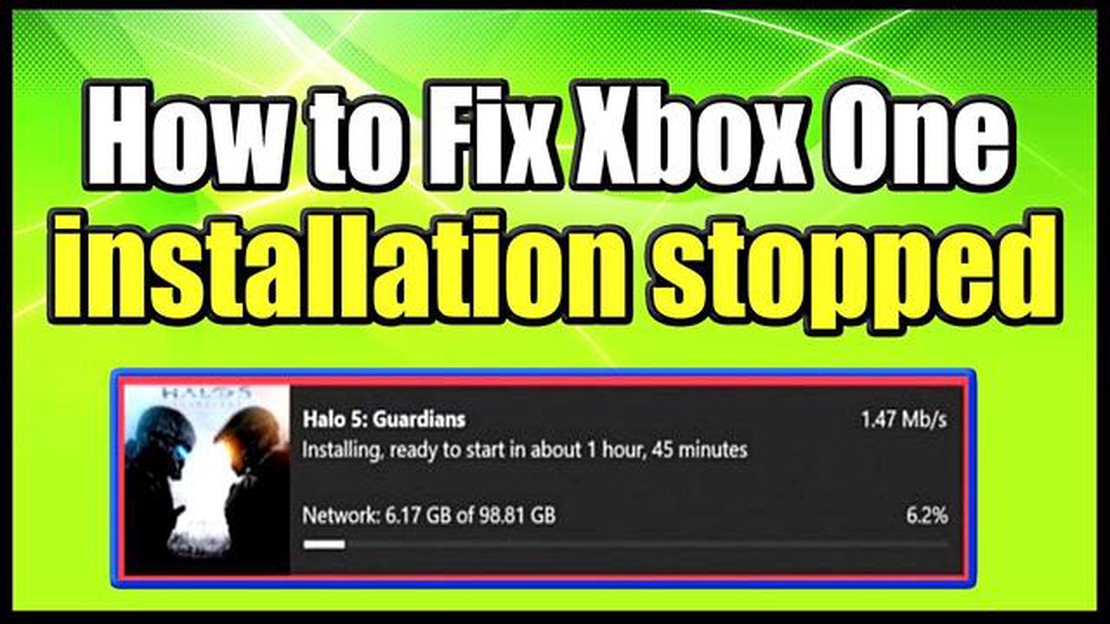
Ως φανατικός παίκτης, δεν υπάρχει τίποτα πιο απογοητευτικό από το να περιμένετε με ανυπομονησία να παίξετε ένα νέο παιχνίδι, μόνο και μόνο για να αντιμετωπίσετε προβλήματα κατά την εγκατάστασή του στην κονσόλα Xbox One. Αν βρεθείτε σε αυτή τη δύσκολη θέση, μη φοβάστε! Έχουμε συντάξει έναν οδηγό αντιμετώπισης προβλημάτων που θα σας βοηθήσει να εντοπίσετε και να επιλύσετε το πρόβλημα.
Πρώτον, βεβαιωθείτε ότι έχετε αρκετό αποθηκευτικό χώρο στην κονσόλα Xbox One. Τα παιχνίδια γίνονται ολοένα και μεγαλύτερα σε μέγεθος και είναι πιθανό ο αποθηκευτικός χώρος της κονσόλας σας να έχει ήδη γεμίσει. Για να ελέγξετε τον αποθηκευτικό σας χώρο, μεταβείτε στις Ρυθμίσεις συστήματος και, στη συνέχεια, επιλέξτε Αποθήκευση. Εδώ, θα δείτε τον διαθέσιμο χώρο στην κονσόλα Xbox One.
Αν το πρόβλημα δεν είναι ο αποθηκευτικός χώρος, το επόμενο βήμα είναι να ελέγξετε τη σύνδεσή σας στο διαδίκτυο. Μια σταθερή και γρήγορη σύνδεση στο διαδίκτυο είναι απαραίτητη για την επιτυχή λήψη και εγκατάσταση παιχνιδιών στην κονσόλα Xbox One. Βεβαιωθείτε ότι είστε συνδεδεμένοι στο διαδίκτυο και ότι η ισχύς του σήματος είναι αρκετά ισχυρή. Μπορείτε επίσης να δοκιμάσετε να επαναφέρετε το δρομολογητή σας στο διαδίκτυο ή να συνδεθείτε σε διαφορετικό δίκτυο για να δείτε αν αυτό επιλύσει το πρόβλημα.
Μια άλλη πιθανή αιτία των προβλημάτων εγκατάστασης παιχνιδιών είναι ένα κατεστραμμένο ή ελλιπές αρχείο παιχνιδιού. Εάν αντιμετωπίζετε προβλήματα με ένα συγκεκριμένο παιχνίδι, δοκιμάστε να το απεγκαταστήσετε και στη συνέχεια να το επανεγκαταστήσετε ξανά. Αυτό θα διασφαλίσει ότι έχετε ένα καθαρό και πλήρες αρχείο παιχνιδιού. Αξίζει επίσης να ελέγξετε για τυχόν διαθέσιμες ενημερώσεις ή επιδιορθώσεις παιχνιδιών, καθώς αυτές μπορούν συχνά να διορθώσουν προβλήματα συμβατότητας και να βελτιώσουν τη συνολική απόδοση.
Εάν κανένα από αυτά τα βήματα δεν επιλύσει το πρόβλημα, ίσως αξίζει να επικοινωνήσετε με την Υποστήριξη του Xbox για περαιτέρω βοήθεια. Διαθέτουν πλούσια γνώση και εμπειρία στην αντιμετώπιση προβλημάτων του Xbox One και μπορούν να παρέχουν εξατομικευμένη καθοδήγηση για να επαναλειτουργήσουν τα παιχνίδια σας.
Θυμηθείτε, η αντιμετώπιση προβλημάτων εγκατάστασης παιχνιδιών μπορεί να είναι απογοητευτική, αλλά με μια συστηματική προσέγγιση και λίγη υπομονή, θα επιστρέψετε να παίζετε τα αγαπημένα σας παιχνίδια σε χρόνο μηδέν!
Έχετε πρόβλημα με την εγκατάσταση παιχνιδιών στην κονσόλα Xbox One; Μην ανησυχείτε, δεν είστε οι μόνοι. Μπορεί να υπάρχουν διάφοροι λόγοι για τους οποίους τα παιχνίδια δεν εγκαθίστανται στην κονσόλα σας, αλλά υπάρχουν επίσης αρκετά βήματα αντιμετώπισης προβλημάτων που μπορείτε να ακολουθήσετε για να επιλύσετε το πρόβλημα.
Ελέγξτε τη σύνδεσή σας στο διαδίκτυο: Μια σταθερή σύνδεση στο διαδίκτυο είναι ζωτικής σημασίας για τη λήψη και την εγκατάσταση παιχνιδιών στην κονσόλα Xbox One. Βεβαιωθείτε ότι η κονσόλα σας είναι συνδεδεμένη στο διαδίκτυο και ότι η σύνδεσή σας στο διαδίκτυο δεν αντιμετωπίζει προβλήματα. Μπορείτε να δοκιμάσετε να κάνετε επανεκκίνηση του δρομολογητή σας ή να επικοινωνήσετε με τον πάροχο υπηρεσιών διαδικτύου, αν αντιμετωπίζετε προβλήματα με τη σύνδεσή σας.
Ελέγξτε τον αποθηκευτικό σας χώρο: Τα παιχνίδια απαιτούν συγκεκριμένο αποθηκευτικό χώρο για την εγκατάστασή τους. Εάν η κονσόλα Xbox One δεν έχει αρκετό ελεύθερο χώρο, δεν θα μπορείτε να εγκαταστήσετε νέα παιχνίδια. Μεταβείτε στο μενού “Ρυθμίσεις” στην κονσόλα σας και επιλέξτε “Σύστημα” και στη συνέχεια “Αποθήκευση” για να ελέγξετε πόσο ελεύθερο χώρο έχετε. Αν ο χώρος σας τελειώνει, θα πρέπει να διαγράψετε ή να μετακινήσετε κάποια αρχεία για να δημιουργήσετε χώρο για νέα παιχνίδια.
Καθαρίστε την προσωρινή μνήμη: Η εκκαθάριση της προσωρινής μνήμης στην κονσόλα Xbox One μπορεί να βοηθήσει στην επίλυση προβλημάτων εγκατάστασης. Για να το κάνετε αυτό, κρατήστε πατημένο το κουμπί λειτουργίας στο μπροστινό μέρος της κονσόλας για περίπου 10 δευτερόλεπτα μέχρι να απενεργοποιηθεί. Αποσυνδέστε το καλώδιο τροφοδοσίας από το πίσω μέρος της κονσόλας, περιμένετε για περίπου 10 δευτερόλεπτα, στη συνέχεια συνδέστε το ξανά και ενεργοποιήστε ξανά την κονσόλα. Αυτό θα καθαρίσει τη μνήμη cache και μπορεί να διορθώσει τυχόν προβλήματα με την εγκατάσταση παιχνιδιών.
Ελέγξτε για ενημερώσεις: Βεβαιωθείτε ότι η κονσόλα σας εκτελεί τις τελευταίες ενημερώσεις συστήματος. Οι ενημερώσεις συχνά περιλαμβάνουν διορθώσεις σφαλμάτων και βελτιώσεις που μπορούν να βοηθήσουν στην επίλυση προβλημάτων εγκατάστασης. Μεταβείτε στο μενού “Ρυθμίσεις” στην κονσόλα Xbox One, επιλέξτε “Σύστημα” και στη συνέχεια “Ενημερώσεις και λήψεις” για να ελέγξετε για τυχόν διαθέσιμες ενημερώσεις. Εάν υπάρχουν διαθέσιμες ενημερώσεις, κατεβάστε και εγκαταστήστε τις πριν επιχειρήσετε να εγκαταστήσετε ξανά τα παιχνίδια σας.
Επικοινωνήστε με την υποστήριξη του Xbox: Αν έχετε δοκιμάσει όλα τα παραπάνω βήματα αντιμετώπισης προβλημάτων και εξακολουθείτε να αντιμετωπίζετε προβλήματα με την εγκατάσταση παιχνιδιών, ίσως ήρθε η ώρα να επικοινωνήσετε με την υποστήριξη του Xbox. Μπορούν να σας παράσχουν περαιτέρω βοήθεια και να σας βοηθήσουν να εντοπίσετε τυχόν υποκείμενα ζητήματα που μπορεί να προκαλούν το πρόβλημα. Μπορείτε να επικοινωνήσετε με την υποστήριξη του Xbox μέσω του ιστοτόπου τους ή καλώντας τη γραμμή εξυπηρέτησης πελατών τους.
Ακολουθώντας αυτά τα βήματα αντιμετώπισης προβλημάτων, θα μπορέσετε να επιλύσετε τα περισσότερα προβλήματα με τις εγκαταστάσεις παιχνιδιών στην κονσόλα Xbox One. Θυμηθείτε να ελέγχετε πάντα τη σύνδεση στο διαδίκτυο, τον αποθηκευτικό χώρο και τις ενημερώσεις του συστήματος προτού αναζητήσετε περαιτέρω βοήθεια. Καλό παιχνίδι!
Υπάρχουν διάφοροι πιθανοί λόγοι για τους οποίους τα παιχνίδια μπορεί να μην εγκαθίστανται στην κονσόλα Xbox One. Αυτοί περιλαμβάνουν:
Εάν εξακολουθείτε να αντιμετωπίζετε προβλήματα εγκατάστασης αφού δοκιμάσετε αυτά τα βήματα αντιμετώπισης προβλημάτων, ίσως αξίζει να επικοινωνήσετε με την υποστήριξη του Xbox για περαιτέρω βοήθεια.
Εάν αντιμετωπίζετε προβλήματα με την εγκατάσταση παιχνιδιών στην κονσόλα Xbox One, υπάρχουν διάφορα βήματα αντιμετώπισης προβλημάτων που μπορείτε να δοκιμάσετε για να επιλύσετε το πρόβλημα. Ακολουθήστε αυτά τα βήματα για να βοηθήσετε στη διάγνωση και τη διόρθωση του προβλήματος:
1. Ελέγξτε τη σύνδεσή σας στο διαδίκτυο: Βεβαιωθείτε ότι έχετε σταθερή σύνδεση στο διαδίκτυο. Ορισμένα παιχνίδια απαιτούν σύνδεση στο διαδίκτυο για τη λήψη και την εγκατάσταση ενημερώσεων, οπότε μια κακή σύνδεση μπορεί να προκαλέσει προβλήματα εγκατάστασης. Δοκιμάστε να συνδεθείτε σε διαφορετικό δίκτυο ή κάντε επανεκκίνηση του δρομολογητή σας.
2. Ελέγξτε το διαθέσιμο χώρο αποθήκευσης: Βεβαιωθείτε ότι έχετε αρκετό χώρο αποθήκευσης στην κονσόλα Xbox One. Τα παιχνίδια μπορεί να απαιτούν σημαντική ποσότητα αποθηκευτικού χώρου και αν ο χώρος στην κονσόλα σας είναι περιορισμένος, ενδέχεται να εμποδίζει την εγκατάσταση νέων παιχνιδιών. Διαγράψτε τυχόν περιττά αρχεία ή παιχνίδια για να ελευθερώσετε χώρο.
3. Επανεκκινήστε την κονσόλα σας: Μερικές φορές, μια απλή επανεκκίνηση μπορεί να επιλύσει προβλήματα εγκατάστασης. Πατήστε και κρατήστε πατημένο το κουμπί λειτουργίας της κονσόλας Xbox One για 10 δευτερόλεπτα για να την απενεργοποιήσετε πλήρως και, στη συνέχεια, ενεργοποιήστε την ξανά. Αυτό μπορεί να βοηθήσει στην εξάλειψη τυχόν προσωρινών δυσλειτουργιών ή σφαλμάτων.
4. Εκκαθάριση προσωρινής μνήμης: Η εκκαθάριση της προσωρινής μνήμης στην κονσόλα Xbox One μπορεί να βοηθήσει στην επίλυση προβλημάτων εγκατάστασης. Για να το κάνετε αυτό, πατήστε και κρατήστε πατημένο το κουμπί λειτουργίας στο μπροστινό μέρος της κονσόλας για τουλάχιστον 10 δευτερόλεπτα ή μέχρι να απενεργοποιηθεί εντελώς. Μόλις η κονσόλα απενεργοποιηθεί, αποσυνδέστε το καλώδιο τροφοδοσίας από το πίσω μέρος και περιμένετε για 10 δευτερόλεπτα. Συνδέστε ξανά το καλώδιο τροφοδοσίας και ενεργοποιήστε την κονσόλα.
5. Ελέγξτε για ενημερώσεις συστήματος: Βεβαιωθείτε ότι η κονσόλα Xbox One είναι ενημερωμένη με τις τελευταίες ενημερώσεις συστήματος. Μεταβείτε στο μενού Settings (Ρυθμίσεις), επιλέξτε System (Σύστημα) και, στη συνέχεια, επιλέξτε Updates (Ενημερώσεις). Εάν υπάρχει διαθέσιμη ενημέρωση, ακολουθήστε τις οδηγίες που εμφανίζονται στην οθόνη για να την κατεβάσετε και να την εγκαταστήσετε.
6. Προσπαθήστε να εγκαταστήσετε το παιχνίδι σε άλλο προφίλ: Αν εξακολουθείτε να αντιμετωπίζετε προβλήματα με την εγκατάσταση ενός παιχνιδιού, δοκιμάστε να συνδεθείτε σε ένα διαφορετικό προφίλ στην κονσόλα Xbox One και επιχειρήστε ξανά την εγκατάσταση. Αυτό μπορεί να σας βοηθήσει να προσδιορίσετε αν το πρόβλημα αφορά το προφίλ σας ή την ίδια την κονσόλα.
7. Επικοινωνήστε με την υποστήριξη του Xbox: Αν κανένα από τα παραπάνω βήματα δεν επιλύσει το πρόβλημα, ίσως χρειαστεί να επικοινωνήσετε με την υποστήριξη του Xbox για περαιτέρω βοήθεια. Μπορούν να παράσχουν εξατομικευμένα βήματα αντιμετώπισης προβλημάτων ή να σας βοηθήσουν να κανονίσετε επισκευή ή αντικατάσταση, εάν είναι απαραίτητο.
Εάν αντιμετωπίζετε προβλήματα με την εγκατάσταση παιχνιδιών στην κονσόλα Xbox One, ενδέχεται να υπάρχει πρόβλημα με τις ρυθμίσεις δικτύου ή αποθήκευσης. Ακολουθούν μερικά βήματα για τον έλεγχο και την αντιμετώπιση προβλημάτων αυτών των ρυθμίσεων:
1. Ελέγξτε τη σύνδεσή σας στο διαδίκτυο: Βεβαιωθείτε ότι η κονσόλα Xbox One είναι συνδεδεμένη στο διαδίκτυο και ότι η σύνδεσή σας στο διαδίκτυο είναι σταθερή. Μπορείτε να το κάνετε αυτό εκτελώντας μια δοκιμή σύνδεσης δικτύου στην κονσόλα σας. Εάν η σύνδεσή σας δεν είναι σταθερή, δοκιμάστε να επαναφέρετε το δρομολογητή σας ή επικοινωνήστε με τον πάροχο υπηρεσιών διαδικτύου για βοήθεια.
Διαβάστε επίσης: Αποκαλύπτοντας την πραγματικότητα των Black Ops: Αποκαλύπτοντας τα μυστικά
2. Ελέγξτε το χώρο αποθήκευσης: Βεβαιωθείτε ότι έχετε αρκετό ελεύθερο χώρο στο σκληρό δίσκο της κονσόλας Xbox One ή στην εξωτερική συσκευή αποθήκευσης για να εγκαταστήσετε το παιχνίδι. Μπορείτε να ελέγξετε τον αποθηκευτικό σας χώρο μεταβαίνοντας στο μενού “Ρυθμίσεις” στην κονσόλα Xbox One, επιλέγοντας “Σύστημα” και, στη συνέχεια, “Αποθήκευση”. Αν δεν έχετε αρκετό χώρο, ίσως χρειαστεί να διαγράψετε κάποια παιχνίδια ή εφαρμογές για να ελευθερώσετε χώρο.
3. Καθαρίστε τη μονάδα δίσκου Blu-ray: Αν προσπαθείτε να εγκαταστήσετε ένα παιχνίδι από φυσικό δίσκο και δεν λειτουργεί, ενδέχεται να υπάρχει πρόβλημα με τη μονάδα δίσκου Blu-ray. Δοκιμάστε να καθαρίσετε το δίσκο και τη μονάδα δίσκου για να απομακρύνετε τυχόν σκόνη ή συντρίμμια που μπορεί να προκαλούν το πρόβλημα. Μπορείτε να χρησιμοποιήσετε ένα μαλακό πανί χωρίς χνούδι για να καθαρίσετε τόσο το δίσκο όσο και τη μονάδα δίσκου.
4. Ελέγξτε για ενημερώσεις συστήματος: Βεβαιωθείτε ότι η κονσόλα Xbox One χρησιμοποιεί το πιο πρόσφατο λογισμικό συστήματος. Μπορείτε να ελέγξετε για ενημερώσεις μεταβαίνοντας στο μενού “Ρυθμίσεις”, επιλέγοντας “Σύστημα” και στη συνέχεια “Ενημερώσεις”. Εάν υπάρχουν διαθέσιμες ενημερώσεις, εγκαταστήστε τις και, στη συνέχεια, δοκιμάστε να εγκαταστήσετε ξανά το παιχνίδι.
5. Δοκιμάστε έναν κύκλο λειτουργίας: Μερικές φορές, η εκτέλεση ενός κύκλου λειτουργίας στην κονσόλα Xbox One μπορεί να βοηθήσει στην επίλυση προβλημάτων εγκατάστασης. Για να το κάνετε αυτό, απενεργοποιήστε την κονσόλα σας, αποσυνδέστε το καλώδιο τροφοδοσίας από το πίσω μέρος της κονσόλας, περιμένετε 10 δευτερόλεπτα και, στη συνέχεια, συνδέστε ξανά το καλώδιο τροφοδοσίας και ενεργοποιήστε την κονσόλα. Αφού επανεκκινήσει η κονσόλα, δοκιμάστε να εγκαταστήσετε ξανά το παιχνίδι.
Διαβάστε επίσης: Επιστρέφει ο Klee;
Αν ακολουθήσατε αυτά τα βήματα και εξακολουθείτε να μην μπορείτε να εγκαταστήσετε παιχνίδια στην κονσόλα Xbox One, ίσως χρειαστεί να επικοινωνήσετε με την υποστήριξη του Xbox για περαιτέρω βοήθεια.
Όταν αντιμετωπίζετε δυσκολίες στην εγκατάσταση παιχνιδιών στην κονσόλα Xbox One, ενδέχεται να είναι απαραίτητο να ενημερώσετε το λογισμικό της κονσόλας. Η ενημέρωση του λογισμικού της κονσόλας Xbox διασφαλίζει ότι έχετε τις πιο πρόσφατες λειτουργίες και βελτιώσεις του συστήματος, οι οποίες μπορούν να βοηθήσουν στην επίλυση των προβλημάτων εγκατάστασης.
Βήμα 1: Έλεγχος για ενημερώσεις
Στο Xbox One, μεταβείτε στο μενού Ρυθμίσεις. Μετακινηθείτε προς τα κάτω και επιλέξτε System (Σύστημα) και, στη συνέχεια, επιλέξτε Console info & updates (Πληροφορίες και ενημερώσεις κονσόλας). Εδώ, μπορείτε να ελέγξετε για τυχόν διαθέσιμες ενημερώσεις για το λογισμικό της κονσόλας σας. Εάν υπάρχει διαθέσιμη ενημέρωση, κατεβάστε και εγκαταστήστε την.
Βήμα 2: Επανεκκίνηση της κονσόλας Xbox
Μετά την ενημέρωση του λογισμικού, είναι σημαντικό να επανεκκινήσετε την κονσόλα Xbox One. Για να το κάνετε αυτό, πατήστε και κρατήστε πατημένο το κουμπί λειτουργίας στο μπροστινό μέρος της κονσόλας για περίπου 10 δευτερόλεπτα μέχρι να απενεργοποιηθεί πλήρως. Περιμένετε λίγα λεπτά και, στη συνέχεια, πατήστε ξανά το κουμπί λειτουργίας για να την ενεργοποιήσετε ξανά.
Βήμα 3: Καθαρίστε την προσωρινή μνήμη cache
Αν εξακολουθείτε να αντιμετωπίζετε προβλήματα εγκατάστασης, η εκκαθάριση της προσωρινής μνήμης cache της κονσόλας Xbox One μπορεί να βοηθήσει. Για να το κάνετε αυτό, πατήστε και κρατήστε πατημένο το κουμπί λειτουργίας στο μπροστινό μέρος της κονσόλας μέχρι να απενεργοποιηθεί πλήρως. Αποσυνδέστε το καλώδιο τροφοδοσίας από το πίσω μέρος της κονσόλας και, στη συνέχεια, περιμένετε για τουλάχιστον 10 δευτερόλεπτα. Συνδέστε ξανά το καλώδιο τροφοδοσίας και ενεργοποιήστε την κονσόλα Xbox One.
Βήμα 4: Επαναφορά εργοστασιακών ρυθμίσεων
Εάν κανένα από τα προηγούμενα βήματα δεν έχει επιλύσει το πρόβλημα, μπορείτε να δοκιμάσετε να εκτελέσετε επαναφορά εργοστασιακών ρυθμίσεων στην κονσόλα Xbox One. Λάβετε υπόψη ότι αυτό θα διαγράψει όλα τα δεδομένα στην κονσόλα, οπότε φροντίστε να δημιουργήσετε προηγουμένως αντίγραφα ασφαλείας όλων των σημαντικών αρχείων. Για να επαναφέρετε την κονσόλα Xbox One στα εργοστάσια, μεταβείτε στο μενού Settings (Ρυθμίσεις), επιλέξτε System (Σύστημα) και, στη συνέχεια, επιλέξτε Console info & updates (Πληροφορίες και ενημερώσεις κονσόλας). Μετακινηθείτε προς τα κάτω και επιλέξτε Επαναφορά κονσόλας και, στη συνέχεια, επιλέξτε την επιλογή για να διατηρήσετε τα παιχνίδια και τις εφαρμογές σας. Ακολουθήστε τις οδηγίες που εμφανίζονται στην οθόνη για να ολοκληρώσετε την επαναφορά.
Ενημερώνοντας το λογισμικό στην κονσόλα Xbox One και ακολουθώντας αυτά τα βήματα αντιμετώπισης προβλημάτων, μπορείτε να διασφαλίσετε την ομαλή εγκατάσταση των παιχνιδιών σας. Εάν το πρόβλημα επιμένει, ίσως χρειαστεί να επικοινωνήσετε με την υποστήριξη του Xbox για περαιτέρω βοήθεια.
Εάν έχετε ακολουθήσει τα βήματα αντιμετώπισης προβλημάτων που περιγράφονται σε αυτόν τον οδηγό και εξακολουθείτε να αντιμετωπίζετε προβλήματα με την εγκατάσταση παιχνιδιών στην κονσόλα Xbox One, ενδέχεται να είναι απαραίτητο να επικοινωνήσετε με την υποστήριξη του Xbox για περαιτέρω βοήθεια. Η Υποστήριξη Xbox στελεχώνεται από εκπαιδευμένους επαγγελματίες που μπορούν να βοηθήσουν στη διάγνωση και την επίλυση τυχόν προβλημάτων που αντιμετωπίζετε.
Για να επικοινωνήσετε με την Υποστήριξη Xbox, έχετε μερικές διαφορετικές επιλογές. Μια επιλογή είναι να επισκεφθείτε τον ιστότοπο Xbox Support και να περιηγηθείτε στην ενότητα υποστήριξης. Από εκεί, μπορείτε να αναζητήσετε το συγκεκριμένο πρόβλημά σας ή να περιηγηθείτε στα διαθέσιμα άρθρα αντιμετώπισης προβλημάτων. Εάν δεν μπορείτε να βρείτε λύση, μπορείτε να υποβάλετε ένα αίτημα υποστήριξης μέσω του ιστότοπου.
Μια άλλη επιλογή είναι να επικοινωνήσετε τηλεφωνικά με την υποστήριξη του Xbox. Τον αριθμό τηλεφώνου της Υποστήριξης Xbox μπορείτε να τον βρείτε στον ιστότοπο της Υποστήριξης Xbox. Όταν επικοινωνείτε τηλεφωνικά με την Υποστήριξη Xbox, να είστε προετοιμασμένοι να παρέχετε λεπτομερείς πληροφορίες σχετικά με το πρόβλημα που αντιμετωπίζετε, καθώς και τυχόν βήματα που έχετε ήδη λάβει για να προσπαθήσετε να το επιλύσετε.
Εκτός από τις επιλογές υποστήριξης μέσω του ιστότοπου και του τηλεφώνου, η Υποστήριξη Xbox προσφέρει επίσης υποστήριξη μέσω των μέσων κοινωνικής δικτύωσης, όπως το Twitter. Μπορείτε να επικοινωνήσετε με την Υποστήριξη Xbox στο Twitter στέλνοντας ένα άμεσο μήνυμα ή αναφέροντας το @XboxSupport σε ένα tweet.
Όταν επικοινωνείτε με την Υποστήριξη Xbox, είναι σημαντικό να είστε υπομονετικοί και να παρέχετε όσο το δυνατόν περισσότερες πληροφορίες για να βοηθήσετε την ομάδα υποστήριξης να σας βοηθήσει αποτελεσματικά. Ενδέχεται να σας ζητήσουν να εκτελέσετε πρόσθετα βήματα αντιμετώπισης προβλημάτων ή να παράσχετε ορισμένες πληροφορίες σχετικά με την κονσόλα και τα παιχνίδια σας.
Εάν η Υποστήριξη Xbox δεν είναι σε θέση να επιλύσει το πρόβλημά σας εξ αποστάσεως, ενδέχεται να σας συμβουλεύσει να στείλετε την κονσόλα σας για επισκευή ή αντικατάσταση. Σε αυτές τις περιπτώσεις, θα σας δώσουν οδηγίες για το πώς να προχωρήσετε.
Να θυμάστε ότι η Υποστήριξη Xbox είναι εκεί για να σας βοηθήσει, γι’ αυτό μη διστάσετε να επικοινωνήσετε μαζί της αν αντιμετωπίζετε προβλήματα με την εγκατάσταση παιχνιδιών στην κονσόλα Xbox One.
Εάν δεν μπορείτε να εγκαταστήσετε παιχνίδια στην κονσόλα Xbox One, αυτό μπορεί να οφείλεται σε διάφορους λόγους. Πρώτον, βεβαιωθείτε ότι έχετε αρκετό αποθηκευτικό χώρο στην κονσόλα σας. Εάν ο σκληρός σας δίσκος είναι γεμάτος, δεν θα μπορείτε να εγκαταστήσετε νέα παιχνίδια. Μπορείτε να ελευθερώσετε χώρο διαγράφοντας περιττά αρχεία ή παιχνίδια. Ένας άλλος λόγος μπορεί να είναι η αργή ή ασταθής σύνδεση στο διαδίκτυο. Εάν η ταχύτητα του διαδικτύου σας είναι αργή, μπορεί να χρειαστεί πολύς χρόνος για να κατεβάσετε και να εγκαταστήσετε παιχνίδια. Βεβαιωθείτε ότι η σύνδεσή σας στο διαδίκτυο είναι σταθερή και δοκιμάστε ξανά. Τέλος, αν προσπαθείτε να εγκαταστήσετε ένα παιχνίδι που βασίζεται σε δίσκο, βεβαιωθείτε ότι ο δίσκος του παιχνιδιού είναι καθαρός και όχι κατεστραμμένος. Εάν ο δίσκος είναι γρατσουνισμένος ή βρώμικος, η κονσόλα ενδέχεται να δυσκολευτεί να τον διαβάσει και να εγκαταστήσει το παιχνίδι.
Εάν τα παιχνίδια σας έχουν κολλήσει στην οθόνη εγκατάστασης, υπάρχουν μερικά βήματα που μπορείτε να ακολουθήσετε για να προσπαθήσετε να επιλύσετε αυτό το πρόβλημα. Πρώτον, δοκιμάστε να κάνετε επανεκκίνηση της κονσόλας σας. Μερικές φορές μια απλή επανεκκίνηση μπορεί να διορθώσει μικρές δυσλειτουργίες που μπορεί να προκαλούν την εμπλοκή της διαδικασίας εγκατάστασης. Αν αυτό δεν λειτουργήσει, δοκιμάστε να καθαρίσετε την προσωρινή μνήμη cache της κονσόλας σας. Για να το κάνετε αυτό, κρατήστε πατημένο το κουμπί λειτουργίας στο μπροστινό μέρος της κονσόλας για 10 δευτερόλεπτα και, στη συνέχεια, αποσυνδέστε το καλώδιο τροφοδοσίας από το πίσω μέρος της κονσόλας για μερικά λεπτά. Μετά από αυτό, συνδέστε ξανά το καλώδιο τροφοδοσίας και ενεργοποιήστε την κονσόλα σας. Αν το παιχνίδι εξακολουθεί να μην εγκαθίσταται, ελέγξτε για τυχόν διαθέσιμες ενημερώσεις συστήματος. Μερικές φορές η εγκατάσταση των πιο πρόσφατων ενημερώσεων μπορεί να επιλύσει προβλήματα με την εγκατάσταση παιχνιδιών. Εάν κανένα από αυτά τα βήματα δεν λειτουργήσει, ίσως χρειαστεί να επικοινωνήσετε με την υποστήριξη του Xbox για περαιτέρω βοήθεια.
Εάν η εγκατάσταση ενός παιχνιδιού στην κονσόλα Xbox One συνεχίζει να διακόπτεται ή να σταματά, μπορεί να υπάρχουν μερικοί πιθανοί λόγοι γι’ αυτό. Πρώτον, ελέγξτε τη σύνδεσή σας στο διαδίκτυο. Εάν η ταχύτητα του διαδικτύου σας είναι αργή ή ασταθής, αυτό μπορεί να προκαλέσει την παύση ή τη διακοπή της εγκατάστασης. Δοκιμάστε να χρησιμοποιήσετε ενσύρματη σύνδεση αντί για ασύρματη για πιο σταθερή σύνδεση στο διαδίκτυο. Ένας άλλος πιθανός λόγος μπορεί να είναι κάποιο πρόβλημα με τον ίδιο το δίσκο του παιχνιδιού. Ελέγξτε το δίσκο για τυχόν γρατσουνιές ή μουντζούρες και καθαρίστε τον αν χρειαστεί. Εάν ο δίσκος έχει υποστεί ζημιά, ίσως χρειαστεί να τον αντικαταστήσετε. Τέλος, ελέγξτε αν υπάρχουν διαθέσιμες ενημερώσεις συστήματος για την κονσόλα σας. Μερικές φορές η εγκατάσταση των πιο πρόσφατων ενημερώσεων μπορεί να επιλύσει προβλήματα με την εγκατάσταση παιχνιδιών. Εάν καμία από αυτές τις λύσεις δεν αποδώσει, ίσως χρειαστεί να επικοινωνήσετε με την υποστήριξη του Xbox για περαιτέρω βοήθεια.
Ο χρόνος που χρειάζεται ένα παιχνίδι για να εγκατασταθεί στην κονσόλα Xbox One μπορεί να ποικίλλει ανάλογα με διάφορους παράγοντες. Το μέγεθος του παιχνιδιού είναι ένας από τους σημαντικότερους παράγοντες - τα μεγαλύτερα παιχνίδια θα χρειαστούν φυσικά περισσότερο χρόνο για να εγκατασταθούν. Επιπλέον, η ταχύτητα της σύνδεσής σας στο διαδίκτυο μπορεί επίσης να επηρεάσει τους χρόνους εγκατάστασης. Εάν έχετε αργή σύνδεση στο διαδίκτυο, ενδέχεται να χρειαστεί περισσότερος χρόνος για τη λήψη και την εγκατάσταση του παιχνιδιού. Αξίζει επίσης να σημειωθεί ότι ορισμένα παιχνίδια διαθέτουν πρόσθετο περιεχόμενο ή ενημερώσεις που πρέπει να μεταφορτωθούν και να εγκατασταθούν παράλληλα με το κύριο παιχνίδι, γεγονός που μπορεί επίσης να αυξήσει τους χρόνους εγκατάστασης. Εάν διαπιστώνετε ότι τα παιχνίδια διαρκώς χρειάζονται πολύ χρόνο για να εγκατασταθούν, ίσως πρέπει να εξετάσετε το ενδεχόμενο να αναβαθμίσετε τη σύνδεσή σας στο διαδίκτυο ή να επενδύσετε σε έναν εξωτερικό σκληρό δίσκο για να αυξήσετε τις ταχύτητες αποθήκευσης και λήψης.
Ναι, μπορείτε να εγκαταστήσετε παιχνίδια σε έναν εξωτερικό σκληρό δίσκο για την κονσόλα Xbox One. Η κονσόλα υποστηρίζει εξωτερική αποθήκευση μέσω θυρών USB 3.0. Για να χρησιμοποιήσετε έναν εξωτερικό σκληρό δίσκο, απλώς συνδέστε τον σε μία από τις θύρες USB της κονσόλας και ακολουθήστε τις οδηγίες για να τον διαμορφώσετε για χρήση με την κονσόλα Xbox One. Μόλις διαμορφωθεί ο σκληρός δίσκος, μπορείτε να επιλέξετε να εγκαταστήσετε παιχνίδια απευθείας στον εξωτερικό σκληρό δίσκο. Αυτή μπορεί να είναι μια εξαιρετική επιλογή αν έχετε περιορισμένο χώρο αποθήκευσης στον εσωτερικό σκληρό δίσκο της κονσόλας σας ή αν κατεβάζετε και παίζετε συχνά μεγάλα παιχνίδια. Απλώς βεβαιωθείτε ότι έχετε επιλέξει έναν σκληρό δίσκο με αρκετό αποθηκευτικό χώρο και γρήγορο ρυθμό μεταφοράς για να εξασφαλίσετε ομαλό παιχνίδι.
Πώς μπορώ να δοκιμάσω το μικρόφωνο του iPhone 6; Το να έχετε ένα λειτουργικό μικρόφωνο στο iPhone 6 σας είναι απαραίτητο, είτε σας αρέσει να παίζετε …
Διαβάστε το άρθροΘα είναι διαθέσιμο το Dragon Ball Z στο Netflix στο εγγύς μέλλον; Τα τελευταία χρόνια, το Netflix έχει γίνει μια κορυφαία πλατφόρμα streaming για τους …
Διαβάστε το άρθροΕίναι το Genshin Impact cross progression PS4 σε PC; Αν είστε φανατικός παίκτης του Genshin Impact και διαθέτετε τόσο PlayStation 4 όσο και PC, ίσως …
Διαβάστε το άρθροΠόσο διαρκούν οι διακομιστές 2K; Στον κόσμο των παιχνιδιών, η συντήρηση των διακομιστών είναι μια κρίσιμη πτυχή που επηρεάζει τη συνολική εμπειρία …
Διαβάστε το άρθροΓιατί μπορώ να ακούσω αλλά όχι να μιλήσω στο μικρόφωνό μου PS4; Μια από τις πιο απογοητευτικές εμπειρίες κατά τη διάρκεια του παιχνιδιού στο …
Διαβάστε το άρθροΠώς μπορείτε να καταλάβετε αν κάποιος χρησιμοποιεί το λογαριασμό Xbox Live; Ο λογαριασμός Xbox Live είναι μια σημαντική πύλη για τα δεδομένα του …
Διαβάστε το άρθρο